BIOS inicializuje hardware a nahraje OS do paměti. BIOS je v moderním hardwaru nahrazen UEFI. Tato příručka vysvětluje, co je UEFI a jak povolit podporu UEFI pro virtuální počítače KVM v Linuxu.
Co je UEFI?
UEFI , zkratka pro U nified E roztažitelný F irmware Já ninterface, je novou náhradou tradičního BIOSu.
Na rozdíl od BIOSu je UEFI malý operační systém, který je umístěn na horní straně hardwaru a firmwaru počítače. Pamatujte, že BIOS je uložen ve firmwaru.
UEFI umí mnohem víc než BIOS. Můžeme jej uložit do flash paměti na základní desce, nebo jej lze uložit na pevný disk či dokonce na sdílenou síť.
Původní motivace nahradit starší BIOS UEFI se zrodila během raného vývoje prvních systémů Intel-HP Itanium v polovině 90. let.
Kvůli omezením BIOSu pro větší serverové platformy začal Intel v roce 1998 pracovat na "Intel Boot Initiative". Později je známá jako Extensible Firmware Interface (EFI).
Apple přijal EFI pro své systémy Mac s procesorem Intel a společnost HP přijala EFI pro své servery Itanium 2. Ostatní prodejci čipů však neměli velký zájem o přijetí EFI od Intelu.
V roce 2005 vznikla nezisková organizace s názvem Unified EFI Forum byla vytvořena skupinou předních technologických společností včetně AMD, American Megatrends, ARM, Apple, Dell, Hewlett Packard Enterprise, HP Inc., IBM, Insyde Software, Intel, Lenovo, Microsoft a Phoenix Technologies.
V představenstvu UEFI Forum jsou zástupci všech těchto třinácti společností.
S využitím specifikace EFI 1.10 jako výchozího bodu fórum UEFI převzalo vývoj a přejmenovalo jej na Unified EFI počínaje verzí 2.0.
Souhlasili s UEFI jako univerzální náhradou za BIOS a převzali odpovědnost za správu a propagaci specifikace UEFI.
Výhody UEFI
Specifikace UEFI poskytuje oproti staršímu BIOSu mnoho významných výhod. Zde je několik pozoruhodných funkcí:
- Podpora pro oddíly pevného disku o velikosti větší než 2,2 TB.
- UEFI nahrazuje MBR dělením GPT, takže nyní můžete mít na disku více než čtyři primární oddíly.
- Funkce UEFI Secure Boot pomáhá bránit se před útoky malwaru před načtením operačního systému,
- Rychlejší doba spouštění.
- Stylové uživatelské rozhraní, včetně grafiky a podpory kurzoru myši.
- Efektivní správa napájení a systému.
- Robustní spolehlivost a správa chyb.
- Zpětná a dopředná kompatibilita.
Upozorňujeme, že ve stávajícím hardwaru nelze nahradit BIOS UEFI. Musíte si koupit hardware, který podporuje a obsahuje UEFI.
Specifikace UEFI jsou nezávislé na platformě a podporují více platforem a architektur. Doufám, že máte základní znalosti o UEFI. Podívejme se nyní, jak povolit podporu UEFI pro hosty KVM.
Povolte podporu UEFI pro virtuální stroje KVM v systému Linux
Předpokládám, že jste již nainstalovali KVM do svého systému. Pokud jste ještě nenainstalovali, podívejte se na následující průvodce:
- Nainstalujte a nakonfigurujte KVM na serveru CentOS 8
- Instalace a konfigurace KVM v Ubuntu 20.04 Headless Server
- Nainstalujte a nakonfigurujte KVM v OpenSUSE Tumbleweed
Před vytvořením virtuálních strojů musíme nainstalovat OVMF balíček na hostitelském systému KVM.
OVMF je port firmwaru Intel tianocore pro virtuální stroje KVM/QEMU. Obsahuje ukázkový firmware UEFI pro KVM i QEMU.
Umožňuje snadné ladění a experimentování s firmwarem UEFI buď pro testování virtuálních počítačů, nebo pomocí (zahrnutého) EFI shellu.
UEFI může být již nainstalováno jako závislost při instalaci KVM. Pro případ, že není nainstalován, můžete jej nainstalovat, jak je znázorněno níže.
Pokud váš hostitel KVM běží s CentOS/RHEL, spusťte instalaci UEFI Firmware for Virtual Machines:
$ sudo dnf install edk2-ovmf
Pokud je váš hostitelský systém Ubuntu, spusťte:
$ sudo apt install ovmf
Hotovo! Právě jsme povolili podporu UEFI. Pojďme vytvořit virtuální stroj s podporou UEFI.
Zavedení virtuálních počítačů pomocí UEFI
Pokud dáváte přednost režimu příkazového řádku, přidejte --boot uefi možnost při vytváření nového virtuálního počítače:
$ virt-install --name centos8 --ram=2048 --vcpus=1 --cpu host --hvm --disk path=/var/lib/libvirt/images/centos8-vm1,size=10 --location /home/ostechnix/centos8.iso --network bridge=br0 --graphics vnc --boot uefi
Případně můžete použít Virt-manager GUI aplikace pro vytvoření nového hosta. Pro nováčky je to mnohem jednodušší.
Otevřete Virt-manager aplikaci a vytvořte nový virtuální počítač:
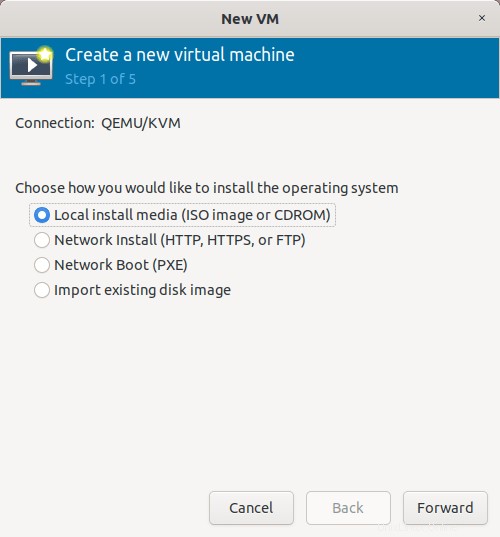
Vyberte instalační médium nebo umístění souboru ISO pro hosta KVM:
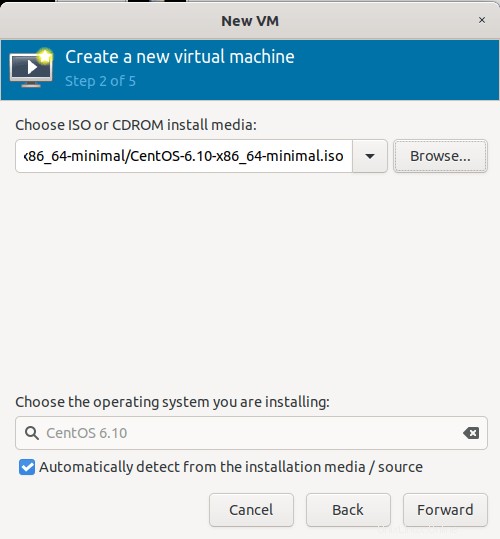
Vyberte paměť a jádro procesoru pro hosta KVM:
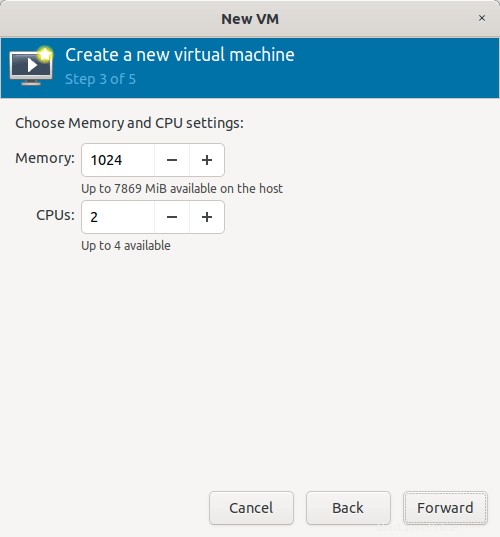
Vytvořte obraz disku pro hosta KVM:
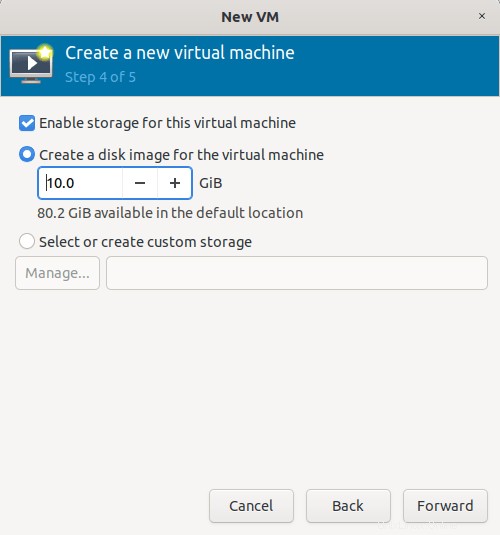
Zaškrtněte políčko „Upravit konfiguraci před instalací“ a klikněte na tlačítko Dokončit:
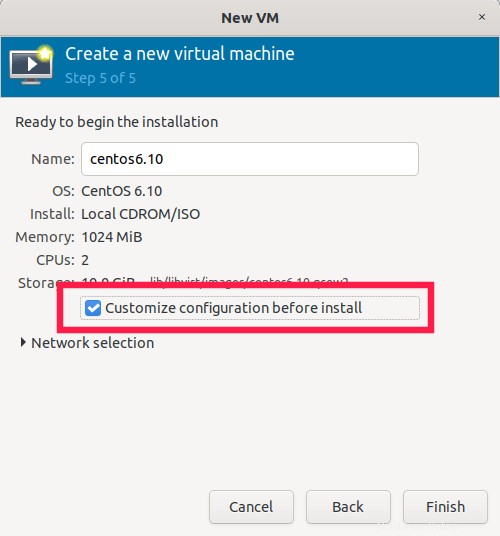
Nyní byste měli vidět podrobnosti o hardwaru virtuálního počítače. V části Přehled vyberte "UEFI X86_64..." z rozevíracího seznamu Firmware.
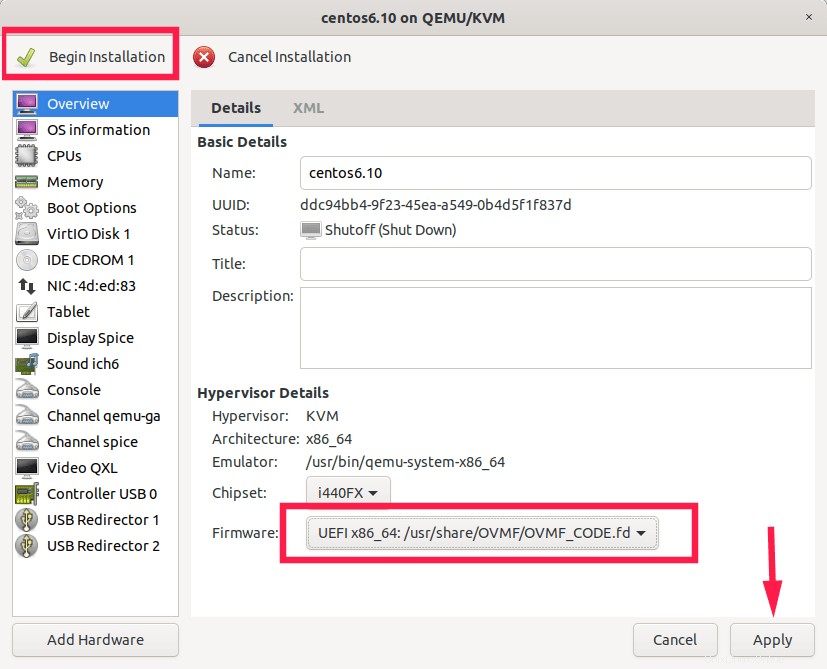
Chcete-li pokračovat v instalaci hostujícího počítače KVM, klikněte na tlačítko Použít a poté klikněte na tlačítko „Zahájit instalaci“ v horní části.
Nyní byste měli při počátečním spouštění vidět úvodní obrazovku TianoCore:
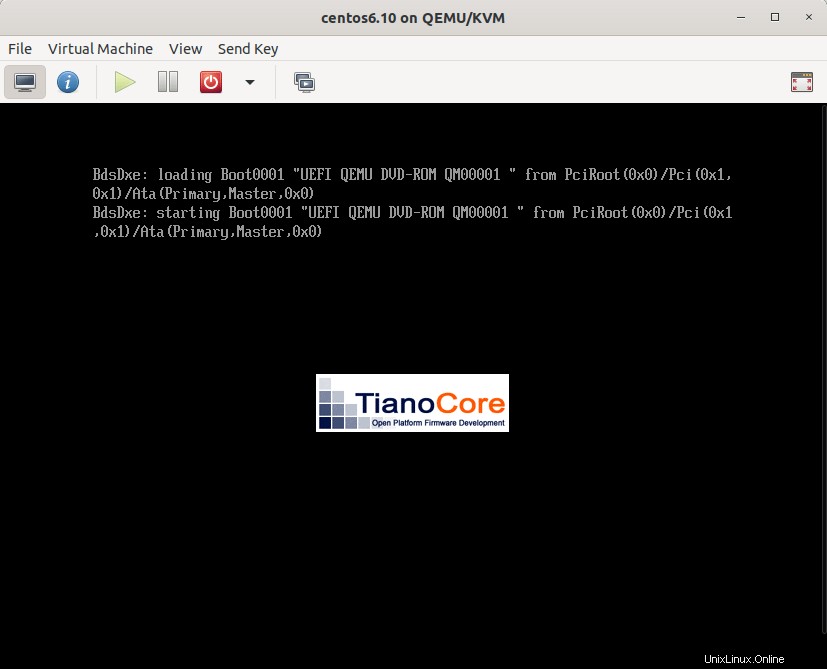
Pokračujte a dokončete instalaci jako obvykle.
Rozhraní nastavení UEFI
V tradičním systému BIOS musíte stisknout příslušnou funkční klávesu předtím, než se zobrazí nabídka spouštění, abyste mohli vstoupit do systému BIOS a upravit všechna nastavení systému BIOS. V UEFI to není nutné. Na obrazovku nastavení UEFI se dostanete přímo ze spouštěcí nabídky Grub.
Pokud je na KVM povolena podpora UEFI, měli byste vidět položku nabídky „Nastavení systému“ v spouštěcí nabídce Grub:
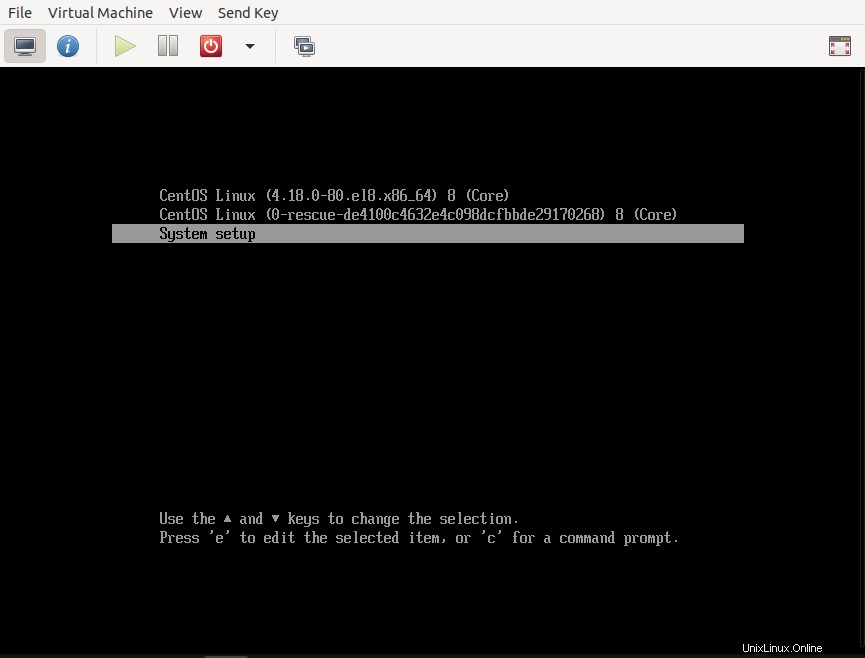
Vstupte do Nastavení systému a podívejte se, jak vypadá rozhraní nastavení UEFI.
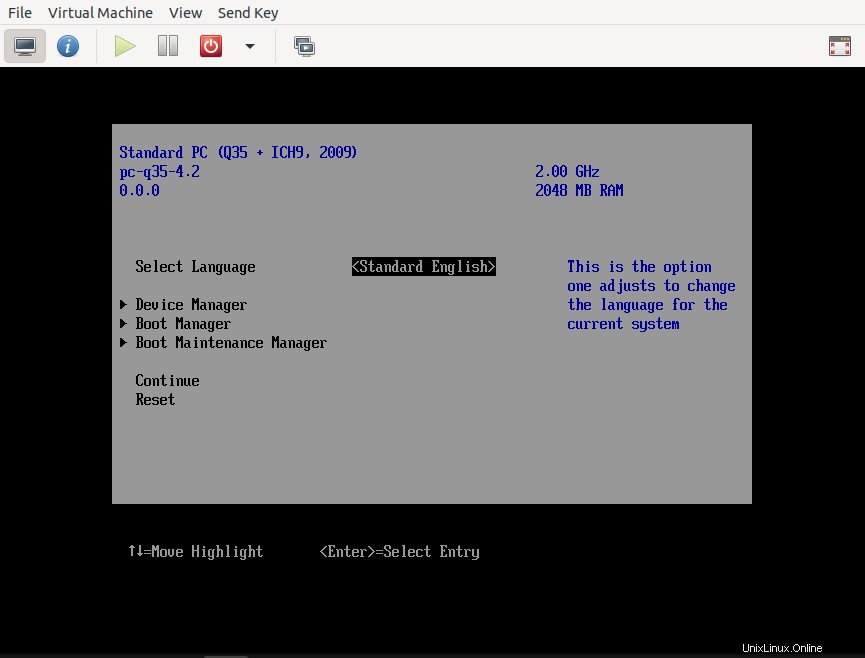
Na vašem fyzickém systému můžete vidět různé rozhraní UEFI s různými funkcemi. Mnoho počítačů se stále dodává s rozhraními nastavení UEFI v textovém režimu, která vypadají a fungují jako stará obrazovka nastavení systému BIOS, jak je znázorněno zde.
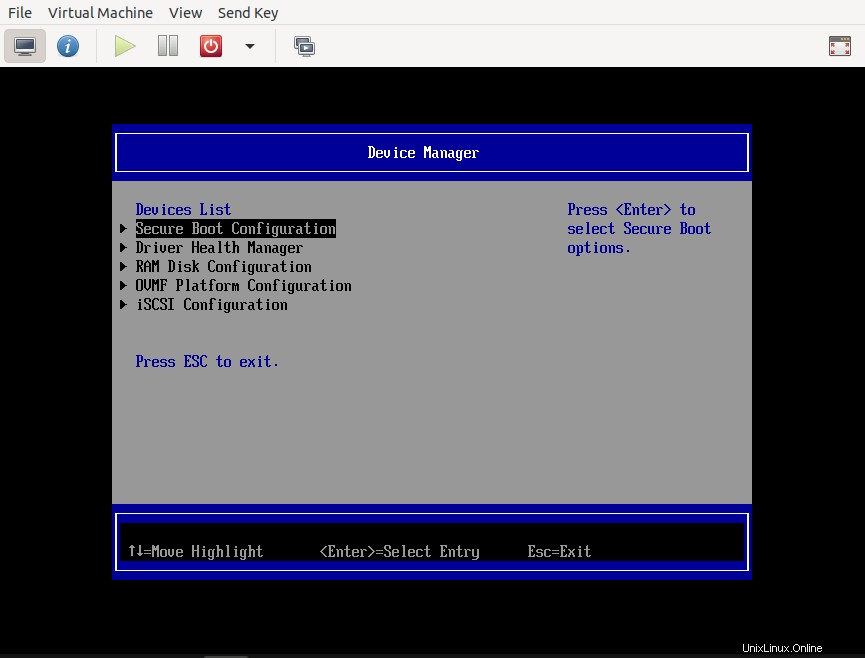
Po provedení jakýchkoli změn ve firmwaru vašeho počítače zvolte "Pokračovat" a stiskněte ENTER pro návrat do spouštěcí nabídky.